
ConoHa for GAME で ARK: Survival Evolved のサーバーって誰でも簡単に立てられるの?
こんな悩みを解決します。
ConoHa for GAME は ARK: Survival Evolved に対応しているレンタルサーバーです。
サーバーのスペックやサーバー種別を選ぶだけで、誰でも5分あればサーバーが作れますよ。
この記事では、ConoHa for GAME で「ARK: Survival Evolved 非公式サーバー」を立てる手順を画面キャプチャ付きで分かりやすく解説します。
マルチプレイサーバーを作って、友だちと楽しくARKをプレイしよう!
ConoHa for GAME
![]() では、12/11(水)17:00 まで「サーバー利用料金が最大79%OFF」のお得なキャンペーン中です。早めのサーバー開設がオトク!
では、12/11(水)17:00 まで「サーバー利用料金が最大79%OFF」のお得なキャンペーン中です。早めのサーバー開設がオトク!
「ConoHa for GAME」は「ARK: Survival Evolved」に対応
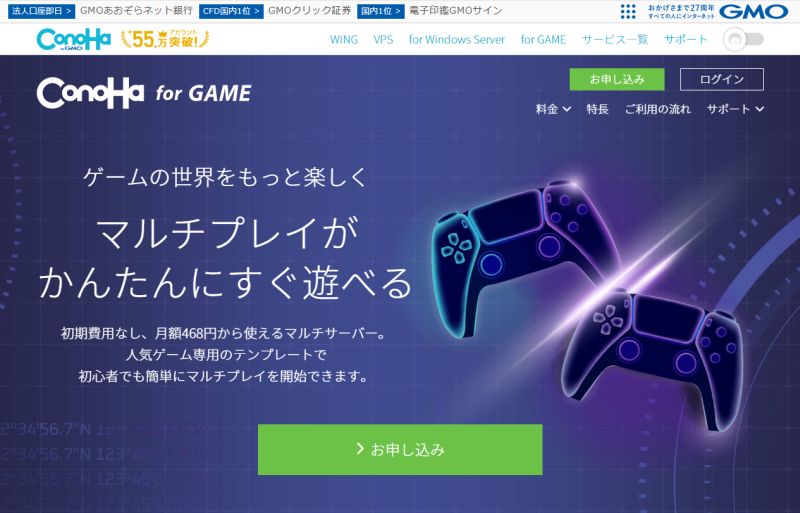
ConoHa for GAME は、「仮想サーバー」という自分専用のサーバーを格安で利用できるサービスです。
ARK: Survival Evolved にも対応しているので、簡単にARKサーバーを立てることができます。
また、ConoHa for GAME は東証プライム上場のGMOインターネット株式会社が運営しているので、安心感がありますね。
ARKサーバーを立てる流れは、このあと詳しく説明します。
「ConoHa for GAME」でのARKサーバーの立て方
ARKサーバーを立てる手順は、以下の3ステップです。
- アカウントを作成する
- 作りたいサーバーを選択する
- アカウント情報と決済情報を登録する
では早速、始めましょう!
ステップ① アカウントを登録する
まずは、ConoHa for GAMEの以下キャンペーンページにアクセスします。
「今すぐお申込み」ボタンをクリックして、アカウント登録ページを開きましょう。
「初めてご利用の方」でメールアドレスとパスワードを入力して、「次へ」をクリックします。
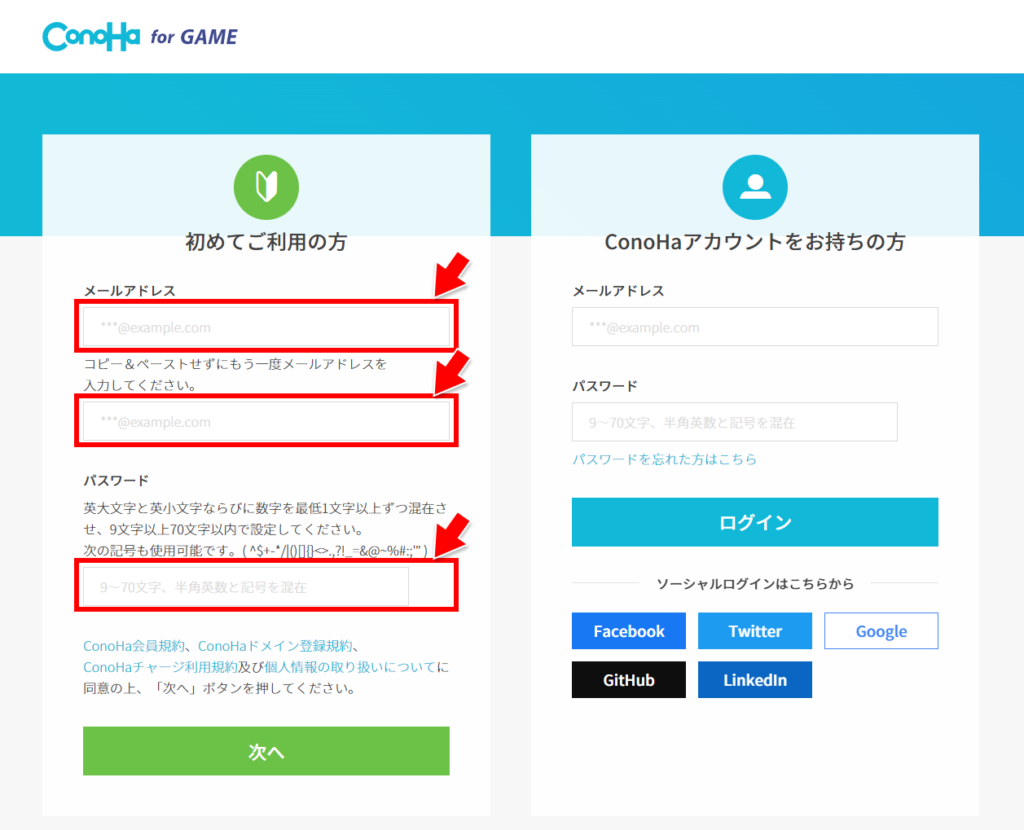
ステップ② 作りたいサーバーを選択する
次に、作りたいサーバーを選びます。
イメージタイプとして「ARK: Survival Evolved」を選択してください。
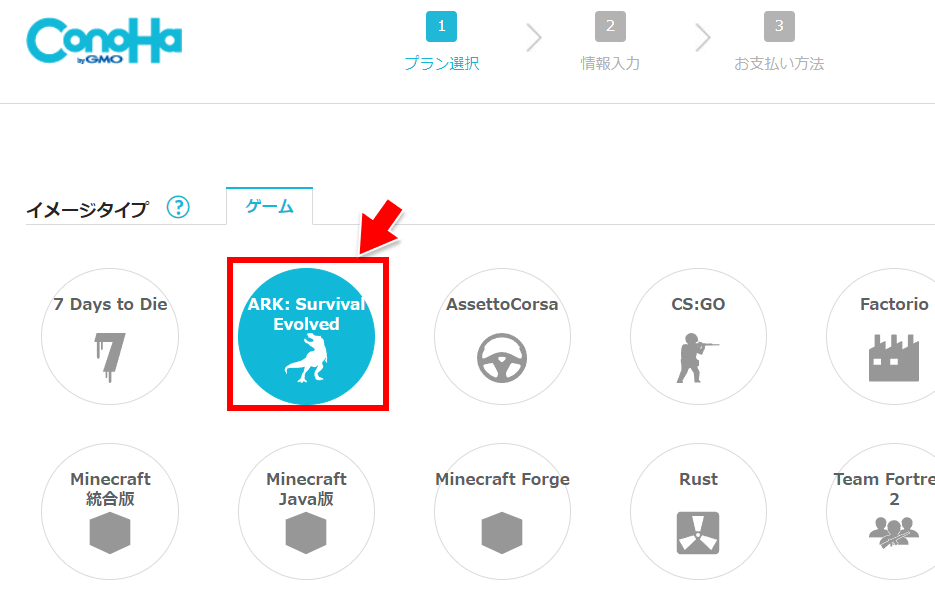
次に料金タイプは「長期割引パス」、利用するパスは「新規購入」、有効期間は「1ヶ月」~「36ヶ月」の間、プランは「8GB」を選択してください。
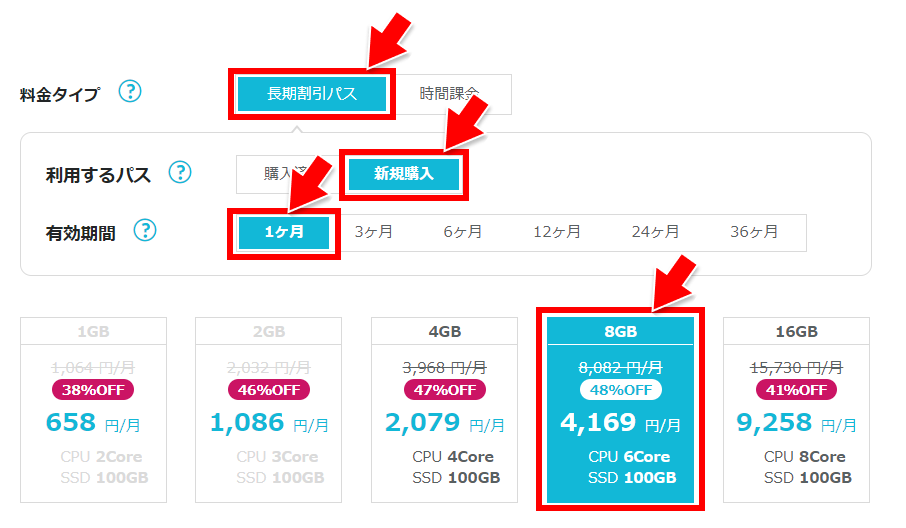
最後のrootパスワードは、ARKサーバーにコンソール接続するときに使う重要なパスワードです。記号を含むパスワードを入力して、忘れないようにメモを取っておきましょう。
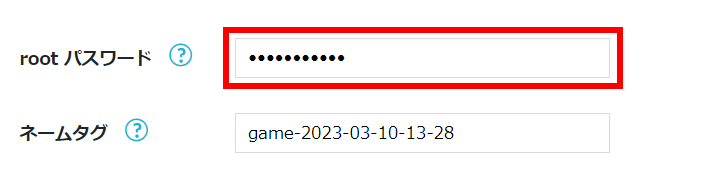
ここまで入力が終わったら「次へ」ボタンを押します。
ステップ③ アカウント情報と決済情報を登録する
次に、名前や住所などの基本情報を入力します。
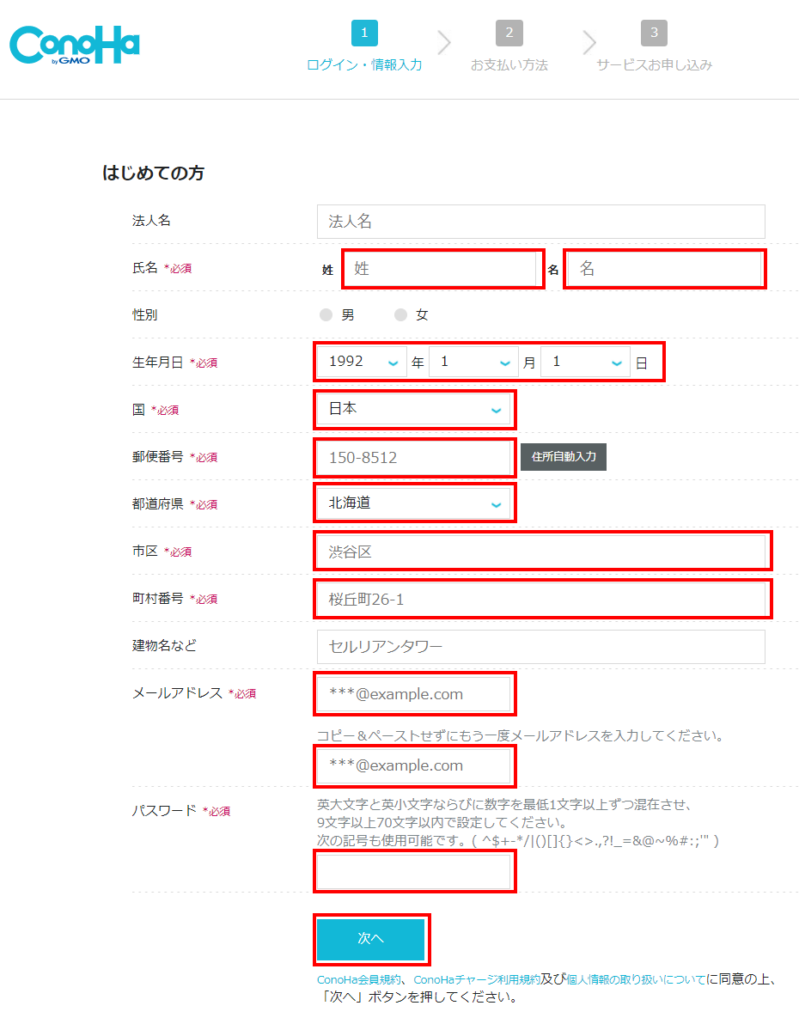
入力が終わったら「次へ」ボタンをクリックします。
次は、電話番号認証とクレジットカードを入力します。
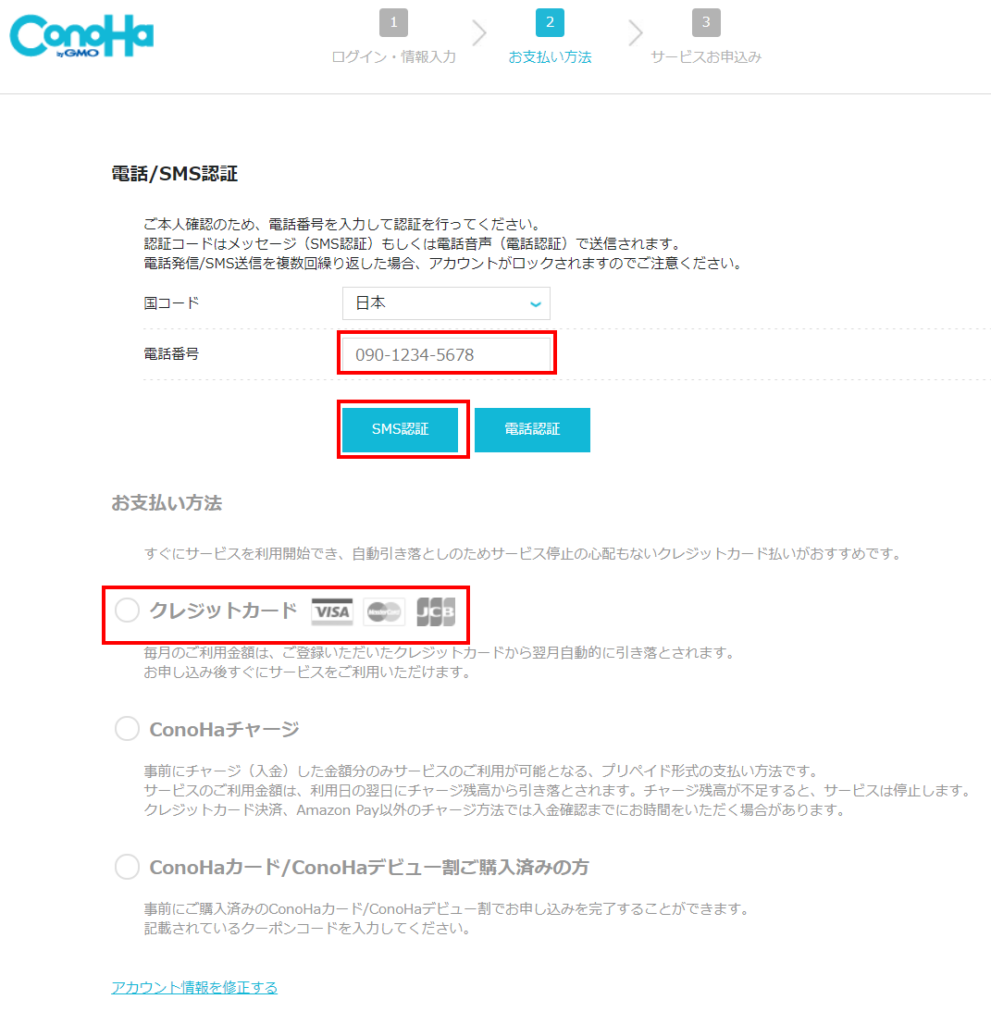
お疲れ様でした!
以上で、ARKサーバーが出来上がりました。
ARKサーバーの接続情報を確認する
さて、ここまでの手順で自分専用のARKサーバーが構築できました。
ARKサーバーの接続情報を確認しましょう。
ステップ① IPアドレスを確認する
まず、ARKサーバーのIPアドレスを確認します。
- ConoHa for GAME にログインし、左側のメニューから「サーバー」を選びます。
- [IPアドレス]欄にある、xxx.xxx.xxx.xxx の部分をメモしておきます。
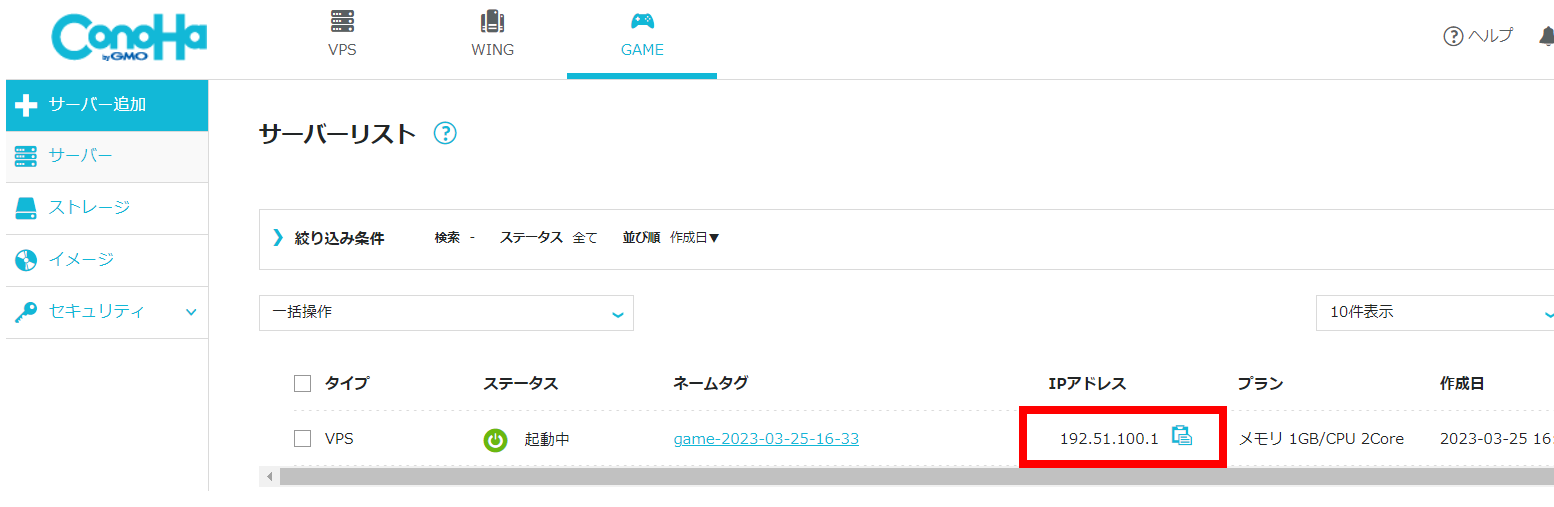
ステップ② 接続パスワードを確認する
次に、ARKサーバーへの参加パスワードを確認します。
- サーバーリストから、game-xxxx-xx-xxのようなネームタグをクリックします。
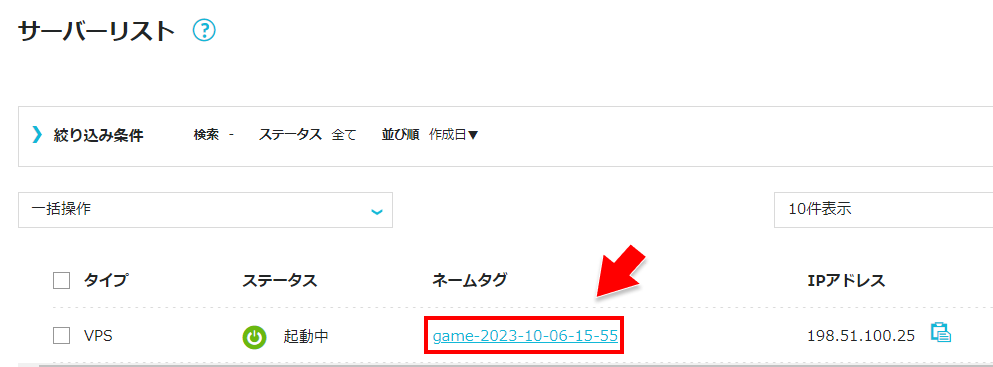
- [コンソール]ボタンをクリックします。
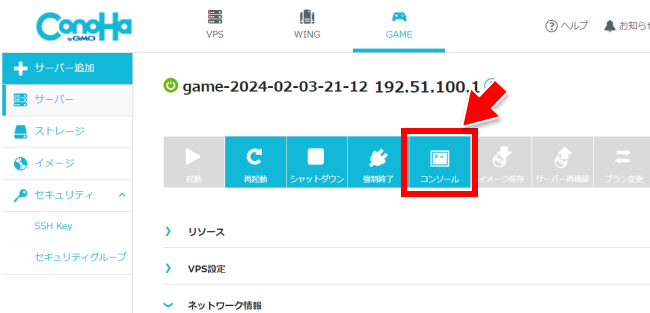
- 黒い画面が表示されます。ここで、
rootと入力し、[Enter]キーを押します。
※文字が入力できないときは、一度だけ黒い画面をクリックしてください。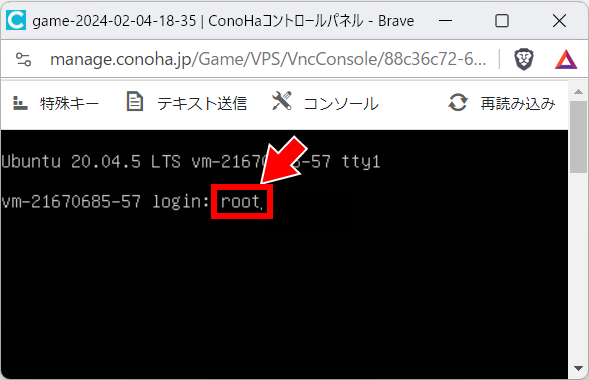
- rootパスワード(サーバー構築時に入力したパスワード)を入力し、[Enter]キー を押します。
※ペースト(Ctrl+V)は使えません。ペーストしたい人は[テキスト送信]を押し、表示された入力エリアに貼り付けてください。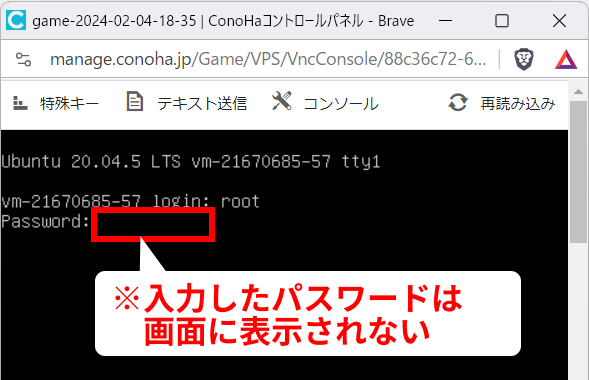
- 「ARK Login password:」の右に表示されているパスワードが参加パスワードなので、メモしておいてください。
※「ARK Admin password:」の右に表示されているパスワードはサーバー管理用のパスワードです。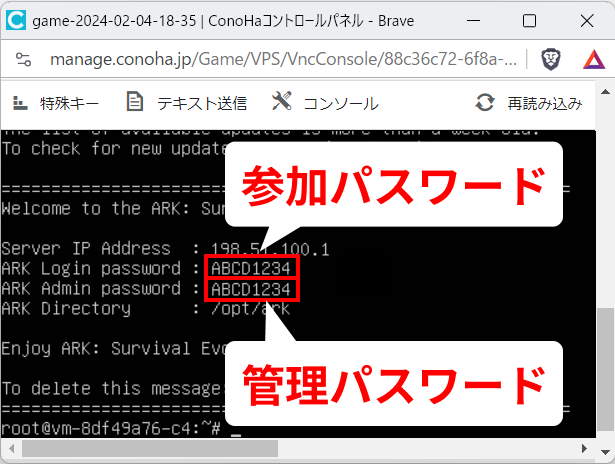
お疲れさまでした!
これで準備完了です。
ARKサーバーに接続する
IPアドレス・参加パスワードを確認したら、ARKサーバーに接続してみましょう。
Steamにサーバー情報を登録する
ARKサーバーの情報はSteamに登録します。
Steamを開き、[表示]-[ゲームサーバー]を選択します。
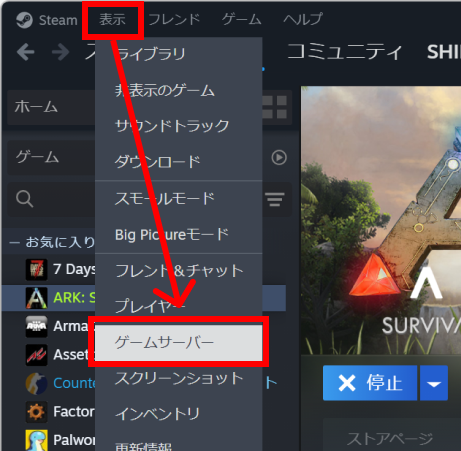
[+]ボタンをクリックします。
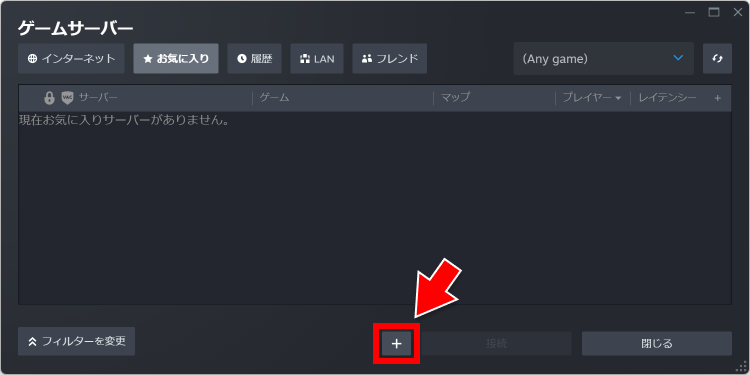
「ARKサーバーのIPアドレス」+「:27015」を続けて記入し、[OK]ボタンをクリックします。
(例) 198.51.100.1:27015
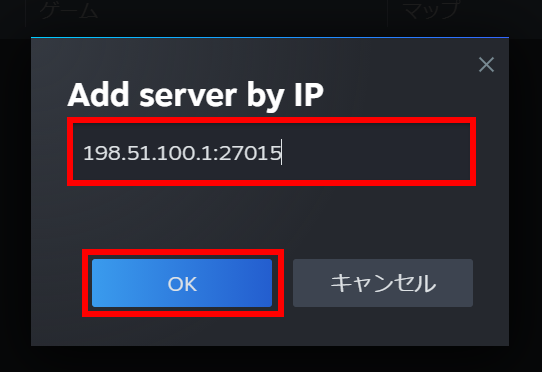
次のようにサーバーが表示されたらOKです。
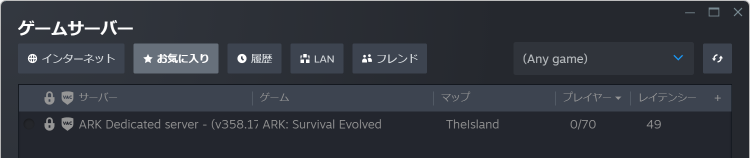
ARK: Survival Evolved からサーバーに接続する
次は ARK: Survival Evolved を起動して、[サーバー検索]をクリックします。
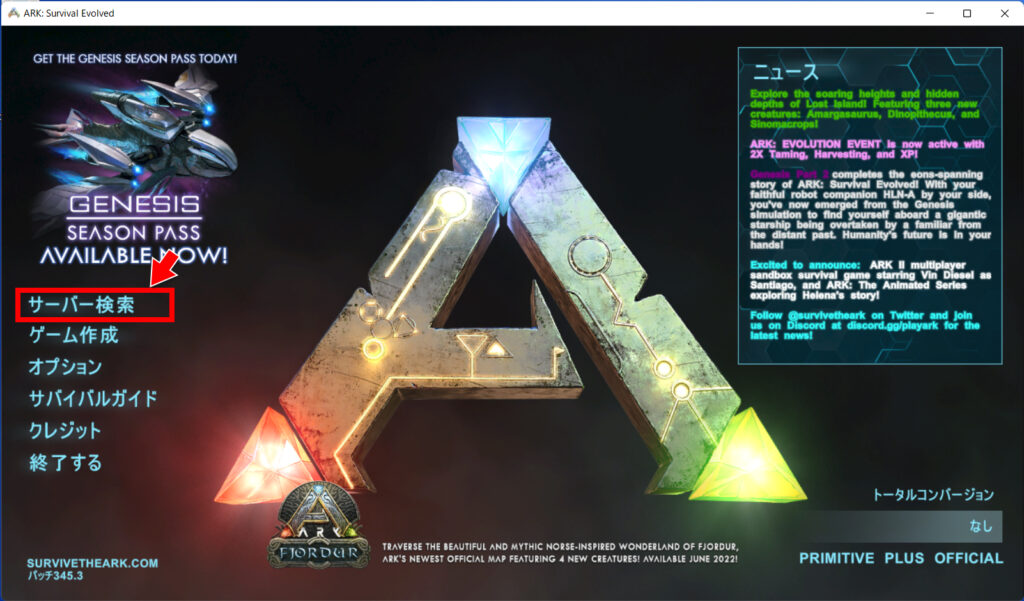
画面左下のセッションフィルターを「お気に入り」にすると、Steamで登録したサーバーが表示されます。クリックしてから「開始」ボタンをクリックします。
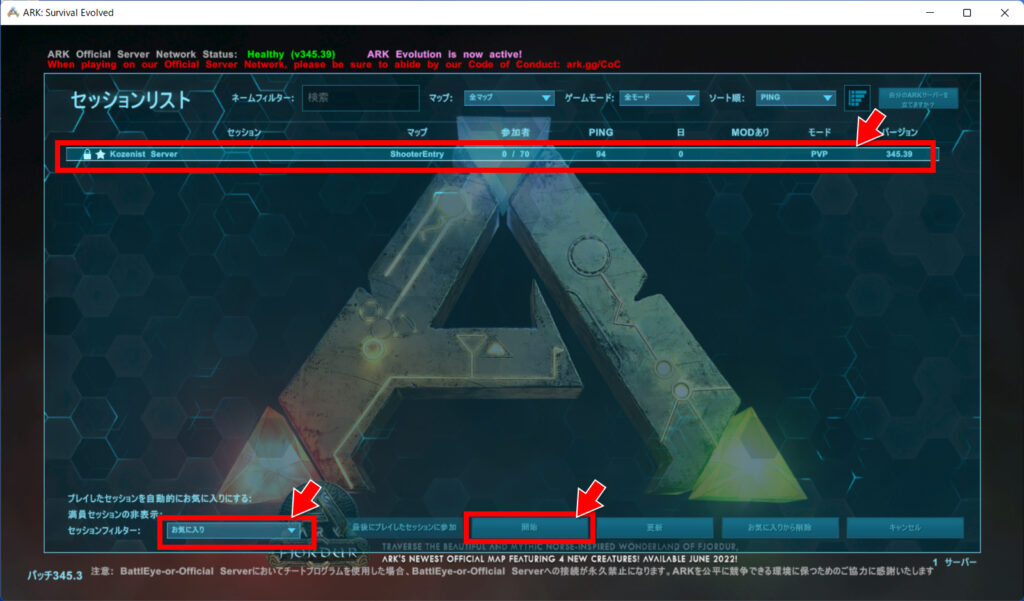
先ほど調べた参加パスワードを入力します。
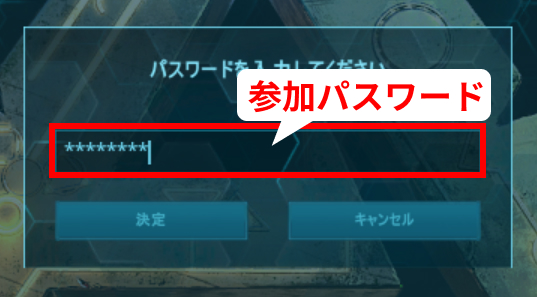
データのロードが始まります。ドキドキ・・・。
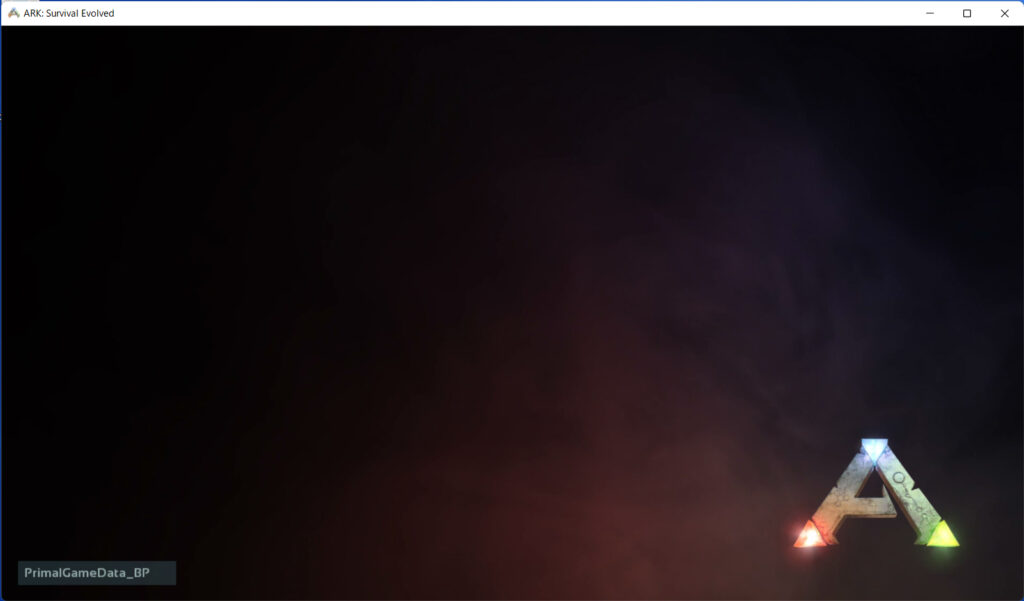
キャラメイク画面が表示された!
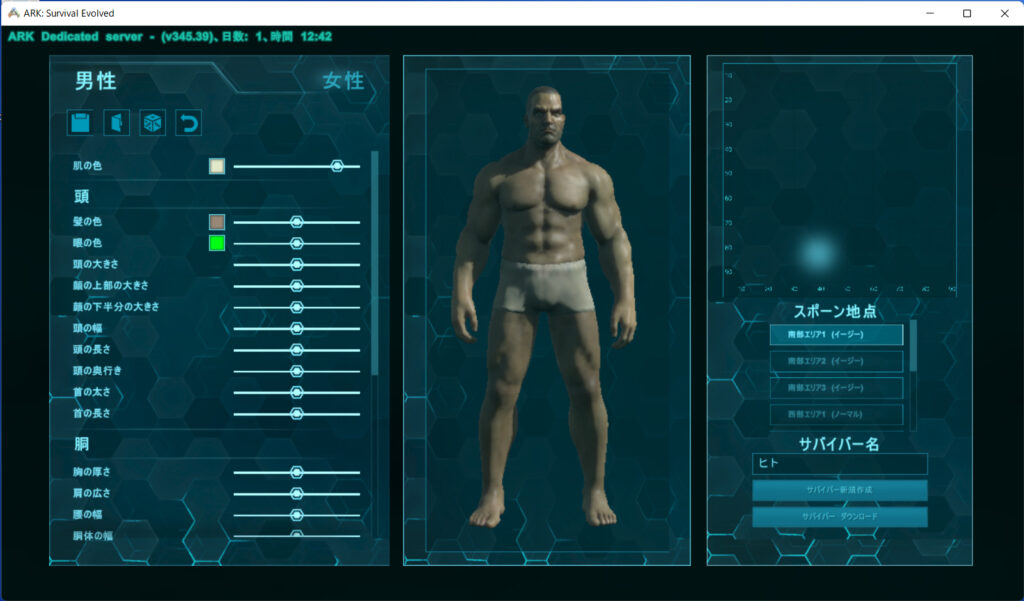
もうあとは友達を呼んで遊ぶだけですね。
ゲーム設定の変更やmodもOK
ConoHa for GAME で建てたARKサーバーは自由度が高く、ゲーム設定を変更したり、modを導入したりできます。
詳しい手順は以下を参考にしてください。
まとめ:ConoHa for GAMEなら専門知識なしですぐ立てられる
以上のように、ConoHa for GAMEでARKサーバーを立てるのは数分で終わります。
しかも、学割あり。
サバイバル系ゲームは、友人がいた方が絶対に楽しいし、ゲームも進む。
まずはConoHa for GAMEでサーバーを作って、友だちを誘ってみよう!
ConoHa for GAME
![]() では、12/11(水)17:00 まで「サーバー利用料金が最大79%OFF」のお得なキャンペーン中です。早めのサーバー開設がオトク!
では、12/11(水)17:00 まで「サーバー利用料金が最大79%OFF」のお得なキャンペーン中です。早めのサーバー開設がオトク!


